Quand vous visitez les sites web avec votre navigateur firefox, ce navigateur conserve une copie de chaque site que vous visitez afin de rendre votre navigation plus rapide si vous accédez une seconde foi aux sites conservés dans le cache de firefox.
Pourquoi arrêter la conservation de l’historique ?
Parfois on ne veut pas conserver l’historique de navigation parce que les informations consultées sont peut-être personnelle ou confidentielle et que l’ordinateur utilisé est partagé par plusieurs personnes. Pour savoir comment arrêter la conservation de l’historique suivez ce tuto.
Comment arrêter la conservation de l’historique ?
1- Arrêter la conservation d’historique sur Firefox
– Dans le menu Outils, cliquez sur Options.
– Allez dans l’onglet Vie privée.
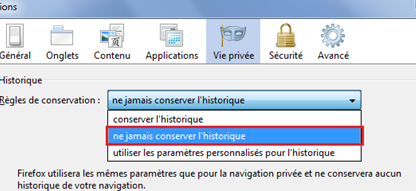
– Sous Historique, définissez la règle de conservation sur « ne jamais conserver l’historique »
– Et cliquez sur OK pour sauvegarder les modifications.
2- Arrêter la conservation d’historique sur IE8
– Dans le menu Outils, cliquez sur Options Internet.
– Sur l’onglet Général, sous Historique de navigation.
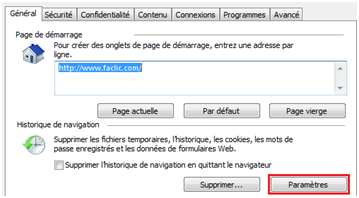
Cliquez sur Paramètres.
– Sur la fenêtre qui s’affiche, sous Historique, réglez « Jours pendant lesquels ces pages seront conservées » à la valeur zéro (0).
